随着科技的飞速发展,智能手机和应用在日常生活中的作用愈发重要,开发者们在进行应用开发和测试时,经常需要与设备进行交互,在这个过程中,"ADB"(Android Debug Bridge)工具发挥着至关重要的作用,本文将为您详细介绍如何快速有效地使用“ADB pull”命令,实现实时数据拉取,助您快眼迈步于科技前沿。
ADB概述
ADB是一种通用命令行工具,它允许您与设备进行通信,使用ADB,您可以管理设备或模拟设备上的应用程序,还可以提供对各种设备操作的全面访问权限,在开发过程中,ADB可以帮助开发者安装和调试应用程序,以及访问设备上的文件。
ADB Pull命令
“ADB pull”命令用于从Android设备复制文件或目录到本地计算机,这对于获取设备上的日志文件、数据库或其他重要数据非常有用,掌握ADB pull命令,可以大大提高开发者的效率。
如何使用ADB Pull
使用ADB pull命令非常简单,确保您的计算机上已经安装了ADB工具,并且您的设备已经启用了开发者选项和USB调试,按照以下步骤操作:
1、连接设备:使用USB线将您的Android设备连接到计算机。
2、识别设备:在命令行中输入“adb devices”,确认您的设备已被识别。
3、执行pull命令:使用“adb pull <远程路径> <本地路径>”命令,将文件从设备复制到计算机。“adb pull /sdcard/myfile.txt ./myfile.txt”。
4、查看文件:完成复制后,您可以在计算机上找到并查看已复制的文件。
最新实时操作技巧
为了更高效地使用ADB pull命令,您可以关注以下几点最新实时操作技巧:
1、实时监控:利用脚本或自动化工具,实时监控并拉取关键数据,以便及时发现问题和进行性能优化。
2、批量处理:对于需要拉取大量文件的情况,可以使用脚本批量执行ADB pull命令,提高操作效率。
3、远程操作:借助网络工具实现远程ADB连接,方便在不同地点进行设备操作和数据拉取。
注意事项
在使用ADB pull命令时,需要注意以下几点:
1、权限问题:确保您的计算机具有足够的权限来访问设备上的文件。
2、设备安全:在使用ADB工具时,注意保护设备安全,避免恶意软件或攻击。
3、实时更新:关注ADB工具的最新版本,以便获取更好的性能和安全性。
掌握ADB pull命令对于开发者来说至关重要,通过本文的介绍,您应该已经了解了如何使用ADB pull命令进行实时数据拉取,在实际操作过程中,请务必注意以上提到的注意事项,并关注最新的操作技巧,以便更好地利用ADB工具提高工作效率,快眼迈步于科技前沿,让我们共同探索更多可能!
转载请注明来自中维珠宝玉石鉴定,本文标题:《掌握ADB Pull命令,最新实时操作指南助你快速上手》
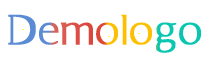












 豫ICP备17041525号-2
豫ICP备17041525号-2
还没有评论,来说两句吧...